Shaxda tusmada
Calaamaduhu waxay ka kooban yihiin waraaqo yaryar oo bixiya macluumaadka shay. Dhab ahaantii, maqaalkani waxa uu muujinayaa sida loo daabaco calaamadaha Avery ee Excel.
Soo deji Buug-hawleedka Ku-dhaqanka >
Waxaad ka soo dejisan kartaa buug-hawleedka shaqada isku xirka hoose 6>> > Daabac Calaamadaha Avery.xlsm > >> >
> 2 Hababka loo daabaco Calaamadaha Avery ee Excel
Microsoft Excel waxay ka dhigtaa summadaha daabacaadda hawl fudud. Run ahaantii, waxaan ka booday faahfaahinta ku saabsan calaamadaha kuwaas oo laga yaabo inaad sahamiso haddii aad rabto Halkan, habka ugu horreeya wuxuu isticmaalaa Word halka habka labaadna uu daabaco calaamadda Word.
Haddaba, iyada oo aan dib loo dhigin, aan aragno sida aan awoodno
3>daabaca calaamadaha.1. Daabac Calaamadaha Avery Adigoo isticmaalaya Word ka Excel
Waxaad daabacan kartaa Calaamadaha Avery adigoo isticmaalaya Excel iyo Word. Aan u aragno hab-socod-tallaabo.
Aan tixgelinno xogta soo socota ee lagu muujiyey B4:F14 unugyada. Halkan, tiirarka ayaa muujinaya Magaca Shirkadda , Cinwaanka , Magaalada , Gobolka , iyo Zip Code mid kasta ee qaatayaasha F14 unugyada oo aad Foomamka > >Qeex Magaca .
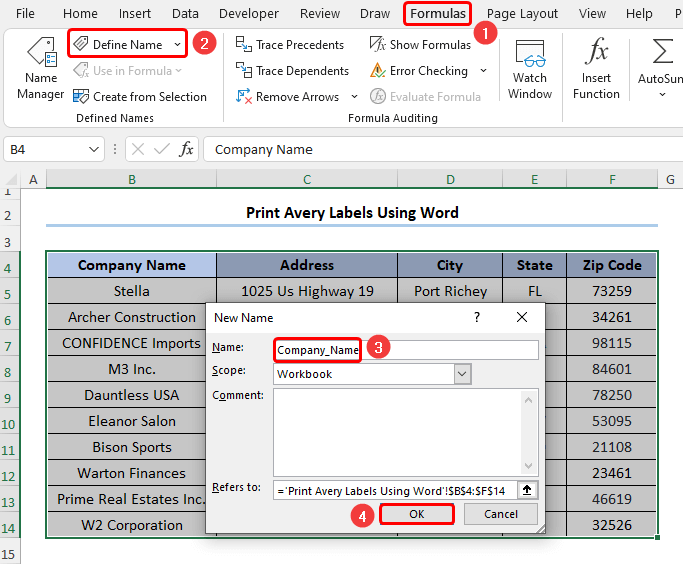
Fiiro gaar ah: > Hubi in aanay jirin meelo bannaan u dhexeeyaerayada. Hase yeeshe, waxaad isticmaali kartaa hoosta si aad u kala saarto kelmad kasta.
Tallaabada 02: Ku samee calaamado kasta Erayga
- Marka labaad, ku fur dukumeenti maran gudaha Microsoft Word. oo tag tab. >
- Marka xigta, u gudub Mailings > >Start Merge Mail > Calaamadaha .
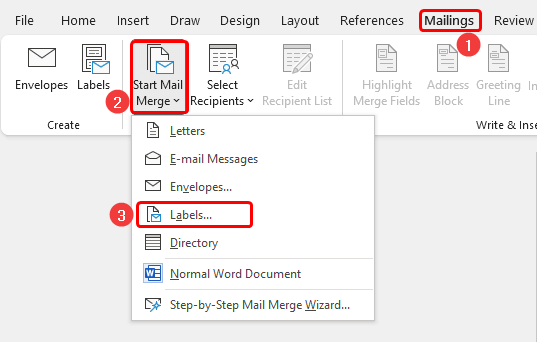
- Hadda, dooro ikhtiyaarada sida ka muuqata sawirka hoose oo guji OK si aad u xidho wada hadalka sanduuqa.

- kuxiga, dooro Naqshad > Bogga Xuduudaha . > Isla markiiba, sanduuqa Wizard ayaa soo muuqda, dooro Xuduudaha > Grid .

Tani waxay soo saartaa shabaqyada dukumeentiga bannaan.
 >
>
> 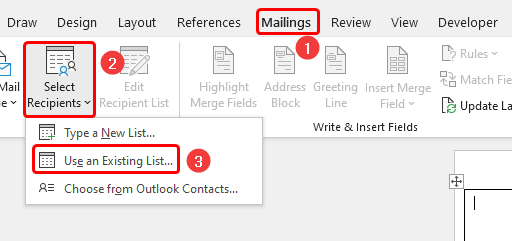 >
>

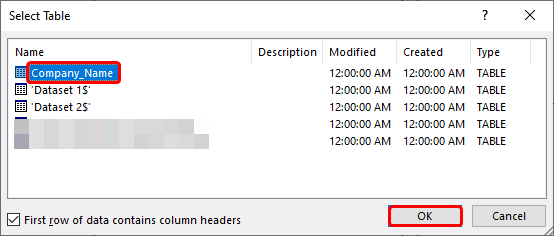
Tani waxay abuurtaa xidhiidh ka dhexeeya xaashida shaqada ee Excel iyo dukumeentiga Word

 > > Sida cad, madax tiirarka xaashida shaqada si toos ahu dhigma garoomadooda
> > Sida cad, madax tiirarka xaashida shaqada si toos ahu dhigma garoomadooda - >
- Riix OK si aad u xidhid sanduuqa wada-hadalka >
 >> eeg dulmar calaamadaha si aad u saxdo wixii khaladaad ah ka hor intaadan sii wadin> Fariimaha tab>
>> eeg dulmar calaamadaha si aad u saxdo wixii khaladaad ah ka hor intaadan sii wadin> Fariimaha tab> Tallaabada 05: Buuxi Habka Isku-dhafka
> > >
> > 
Ugu dambayntii, dhammaan calaamaduhu waxay ku soo baxayaan dokumentiga Word.
>
- >
- Intaa dheer, taabo CTRL + P si aad u furto doorashada daabacaadda Word. >
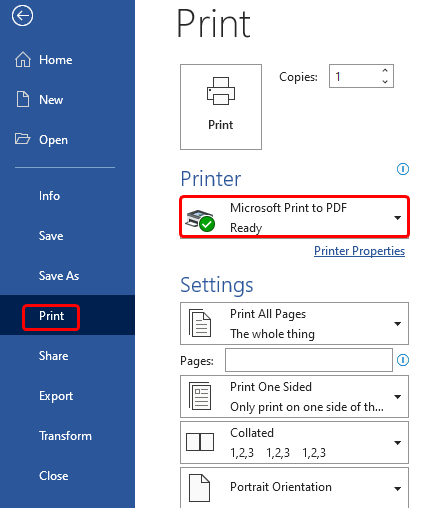 >>
>>
Sidoo kale, adiga Waxaad ka arki kartaa horu-u-eegista calaamadaha daaqada horudhac.
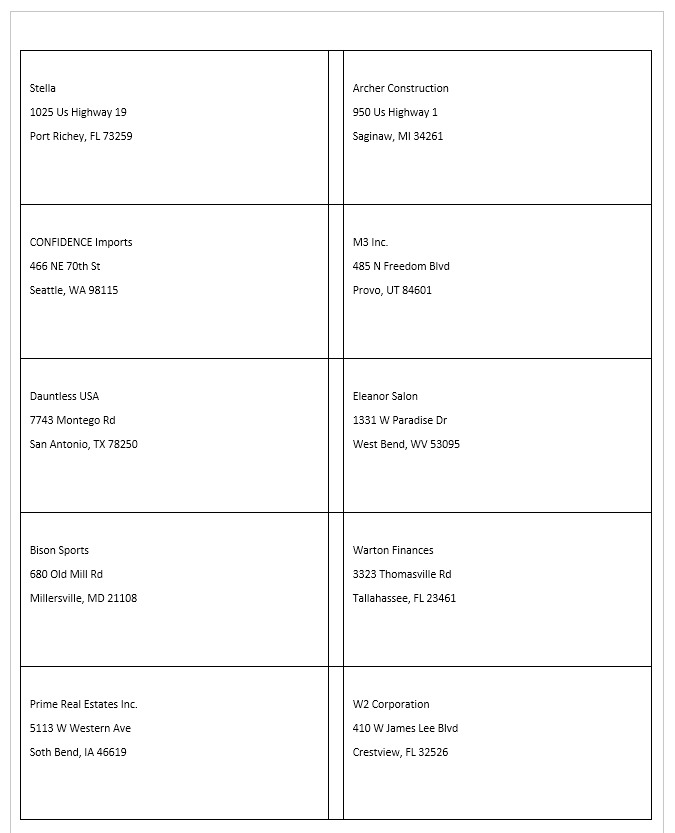
Wax badan ka sii akhri: > Sida Loo Abuuro Calaamadaha Ereyga ee Liiska Excel (Tallaabo -Hage-Tallaabo)
>Akhrisyo la mid ah
- Sida Loo Sameeyo Calaamadaha Boostada gudaha Excel (Tallaabooyinka Fudud)
- > Sida Loo diro Summada Isku-dhafka Excel ilaa Word (Tallaabooyinka Fudud) > 13>
> 2. Daabac Hal Avery Label Aan Lahayn Eray Ka Soo Baxa Excel
Haddii aad hayso xog ku wareegaysa hal tiir oo keliya, markaas waxaad daabacan kartaa sumadaha Word la'aan. Waa hab fudud, sidaa darteed, la soco.
Ka soo qaad annagaHayso xogta soo socota ee B4:B13 unugyada leh hal tiir oo kaliya oo muujinaya Cinwaanka .
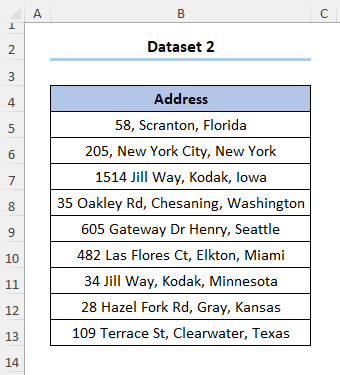 >
>
>Tallaabada 01 : Koobi ka samee Xog-ururinta
>- Marka hore koobi ka samee xogta oo ku dheji xaashi cusub.
Fiiro gaar ah: Waxaad u baahan tahay inaad xogta ku dhejiso tiirka kowaad oo ka bilaabmaya unugga A1 oo ka saar wixii madax tiirar ah >
>> >
> Tallaabada 02: Geli Xeerka VBA >
>  >
>
- >
- Marka xigta, geli Module halkaas oo aad ku dhejin doonto VBA koodka
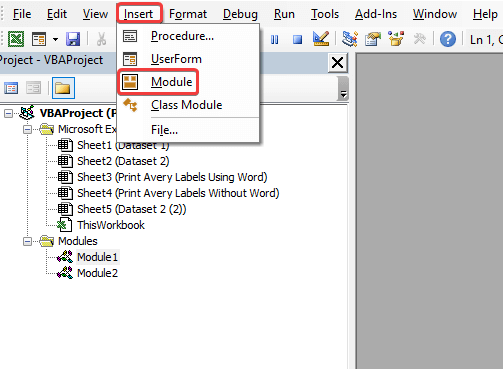 Si aad u fududaato tixraacaada, waxaad koobi kartaa oo dhejin kartaa koodka halkan : >
Si aad u fududaato tixraacaada, waxaad koobi kartaa oo dhejin kartaa koodka halkan : >
> Qaybta 1: Sharaxaada EnterColumn ()-hoosaadka caadiga ah >
Sharaxaadda Xeerka VBA ayaa hoos ku qoran >> 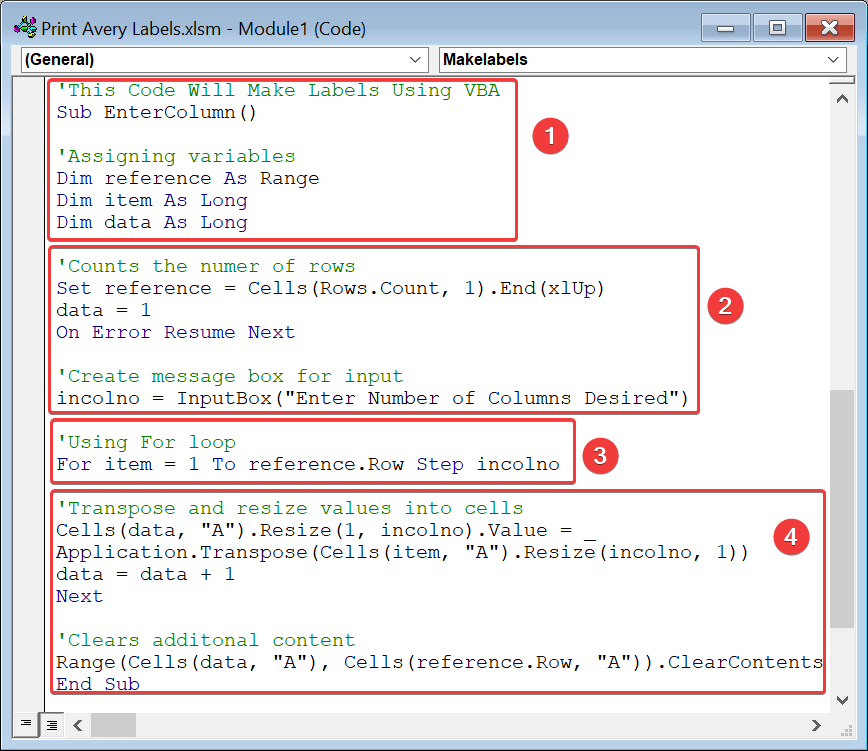
Qaybta 2:Sharaxaadda Makelabels() hab-hoosaadka >
Si la mid ah, VBA code ayaa lagu sharraxay xagga hoose.
- >
- > 1- Qaybtan, hab-hoosaadka ayaa loo bixiyay magac. >
- > 2- Marka xigta, waxaanu fulinaynaa hab-hoosaadka >
- > 3>3- Ugu dambeyntii, sheeg qaabka unugga adiga oo isticmaalaya Cell hantida.
>
> >
>Waxaad ku dari kartaa xudduudaha addoo isticmaalaya Dhammaan Xuduudaha ee Home tab.

Tallaabo 04: Daabac Calaamadaha Excel >
> 
- > Marka xigta, isticmaal CTRL + P si aad u furto Print menu. >Markaan, taabo ah Lacag la'aan dro p-down oo dooro Dhammaan Sariiraha Hal Bog ku habee ikhtiyaar.

Ugu dambayntii, waxaad diyaar u tahay inaad daabacdo sumadaha Intaa waxaa dheer, waxaad u kuurgeli kartaa aragtida daabacaadda sida ku cad shaashadda hoose.
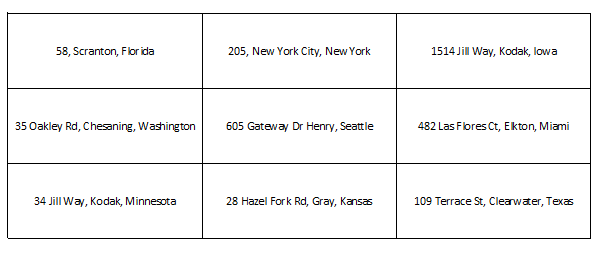
Akhri wax dheeraad ah: Sida loo Abuuro Calaamadaha Ereyga La'aanteed ee Excel (Tallaabo-by- Tilmaanta Tilaabada)
>> Waxyaabaha la Xasuusto
>- Marka hore, m habka 2 kaliya ayaa khuseeya haddii adiga
- Marka labaad, qaabeeya tiirarka tiirarka si ay uga duwanaadaan xogta inteeda kale.
- Saddexaad, hubi inaysan jirin unug madhan sababtoo ah tani waxay horseedi kartaa Natiijooyin lama filaan ah >

